
Ça y est, votre tournage est bouclé ? Le moment est donc venu d’allumer votre ordinateur portable, d’importer le contenu à l’aide d’un logiciel de bureau et de vous attaquer à diverses tâches fastidieuses, comme l’ajustement des tons, l'étalonnage des couleurs et les retouches. À moins que… ?
La pression pour livrer du contenu toujours plus rapidement est actuellement plus forte que jamais. Heureusement, nous disposons déjà de la technologie nécessaire pour suivre le rythme. Les fonctionnalités Galaxy AI1 du Samsung Galaxy S25 vous permettent ainsi d’optimiser votre flux de travail en vous aidant à retoucher vos photos et vos vidéos, où que vous soyez. Vous pourrez même retoucher votre contenu directement depuis votre smartphone avant de transmettre le résultat final à un client, et ce sans même avoir besoin de vous installer à votre bureau ou de traîner un ordinateur portable partout avec vous. Découvrez comment ci-dessous.
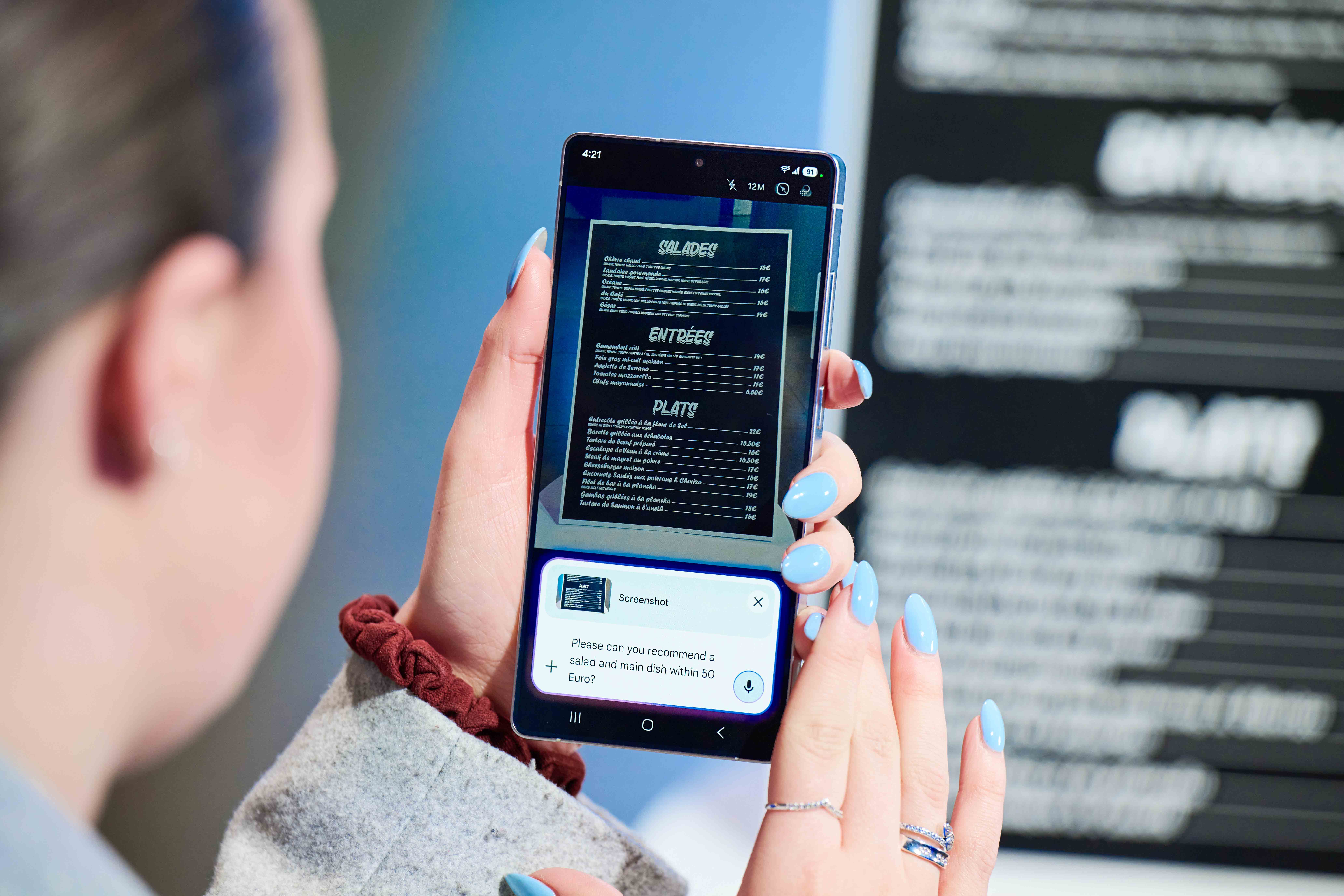
Comment retoucher mes photos avec le Samsung Galaxy S25 ?
L'Assistant photo Galaxy AI2 propose instantanément des suggestions d’améliorations de vos images, de la luminosité à l’effacement d'objets, en passant par les retouches, et bien plus encore.
Ne perdez plus votre temps à analyser vos images vous-même, et laissez Galaxy AI le faire à votre place et vous suggérer des pistes d’amélioration. Ouvrez une image dans la Galerie et appuyez sur l'icône Détails. Galaxy AI partage alors quelques suggestions, comme par exemple effacer des reflets ou éliminer les ombres indésirables sur le visage d'un modèle. Il ne vous reste alors plus qu’à accepter les suggestions qui vous intéressent et à remercier votre assistant artistique personnel de poche.
Vous avez également la possibilité d'effectuer toutes les modifications manuelles que vous souhaitez, comme les réglages TSL dans Mélange de couleurs, si vous souhaitez par exemple modifier le coloris du pull de votre modèle afin qu’il corresponde davantage à la palette de couleurs de votre séance photo.
Comment effacer des objets d’une photo avec le S25 ?
L’Assistant photo signale automatiquement les éléments perturbateurs, mais vous pouvez également utiliser la retouche générative de Galaxy AI pour sélectionner et effacer tout objet d'une photo manuellement. Il suffit d'appuyer sur l’objet ou de l’entourer, de sélectionner la gomme et de cliquer sur “générer”.
Contrairement aux outils d’effacement de nombreux smartphones, Galaxy AI se charge de retirer l’élément sans laisser la moindre trace, en supprimant même les ombres, le tout en moins de temps qu’il ne faut pour télécharger une application de retouche d'image traditionnelle sur bureau. C'est la solution idéale si vous réalisez un jour que votre cache d'objectif a décidé de faire une apparition surprise sur l’un de vos clichés. Cette fonctionnalité vous évite également de stresser à l’idée de toujours devoir prendre la photo parfaite pile au bon moment.
Comment optimiser la composition des photos avec le Galaxy S25 ?
Exploitez Galaxy AI pour repositionner les objets et ajuster la ligne d'horizon rapidement afin d'obtenir une composition plus agréable.
Nous avons tous déjà regretté qu'un objet n’apparaisse pas quelques centimètres plus à gauche… ou à droite. Avec Galaxy AI, il suffit d'accéder à la retouche générative, de sélectionner l'objet et de le faire glisser. Vous pouvez ajuster le levier d'inclinaison pour aligner l'objet et l'agrandir avec les doigts à la taille souhaitée afin de corriger la perspective, si vous l’avancez au premier plan.
Les outils génératifs sont également particulièrement utiles pour peaufiner l'arrière-plan. Les outils traditionnels conçus pour modifier la perspective se contentent de recadrer l'image, tandis que le remplissage génératif de l'outil de réglage Ajuster prend soin de combler l’espace vide.
Comment réaliser des portraits magnifiques avec le S25 ?
Galaxy AI est capable d'identifier le type de photo que vous retouchez avant de proposer des réglages sur mesure. Ouvrir un portrait vous permet ainsi d’accéder au Studio Portrait3, une fonctionnalité qui transforme vos photos en œuvres d'art en un clin d’œil.
Bien plus puissante que les filtres classiques, cette fonctionnalité idéale pour trouver l’inspiration créative vous invite à transformer vos portraits en personnages de dessins animés 3D, en esquisses, en aquarelles, etc. Galaxy AI propose également des Effets visage pour modifier les portraits et ajuster le teint de peau, supprimer les imperfections ou les poils rebelles, voire raffermir la mâchoire du modèle. Votre smartphone est un véritable outil de retouche complet, alors dites adieu à Photoshop !
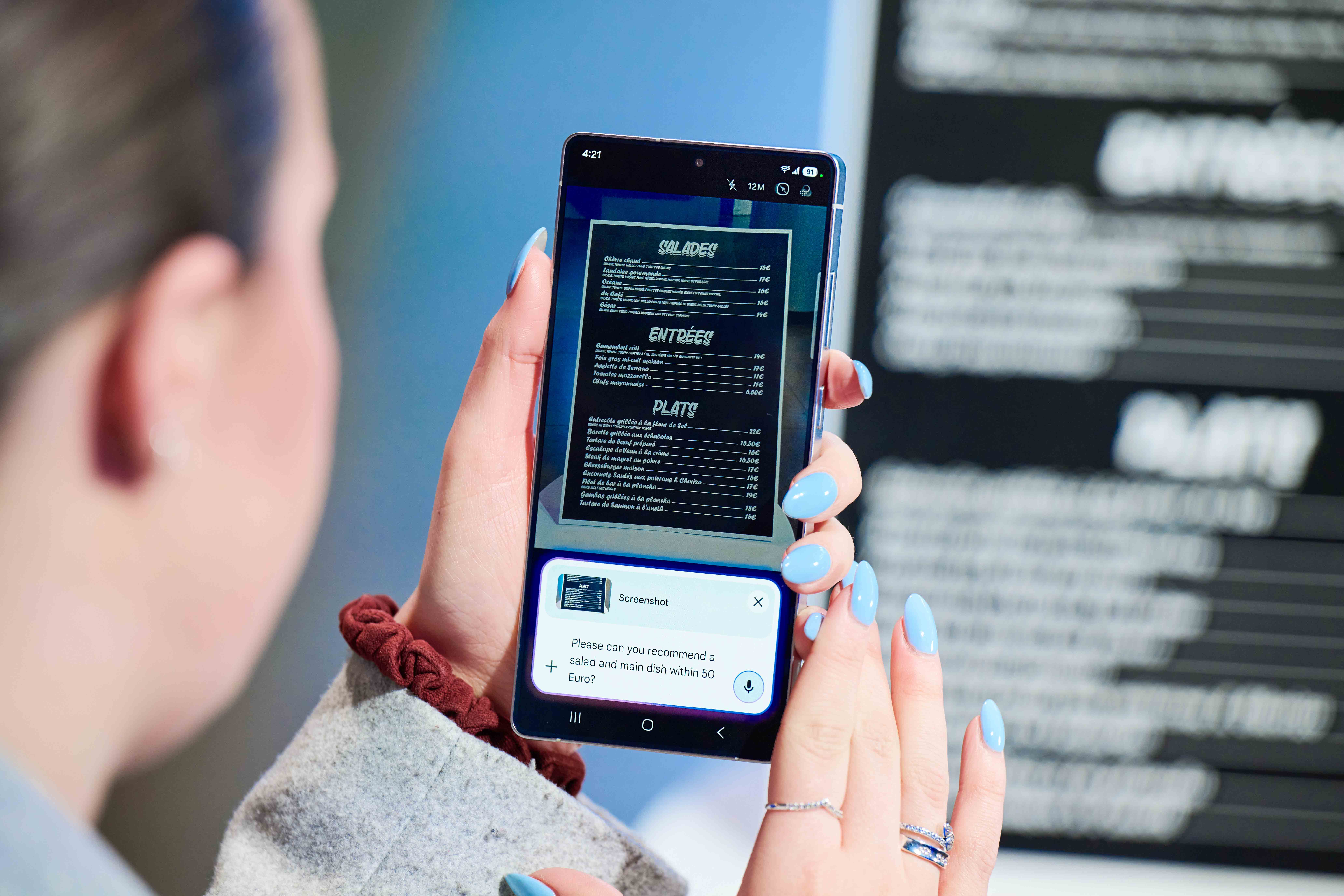
Comment supprimer le bruit de fond d'une vidéo sur le Galaxy S25 ?
Détectez et supprimez automatiquement le bruit de vos vidéos grâce à l’effaceur audio de Galaxy AI.
Les bruits de fond représentaient autrefois un problème de taille lors des tournages hors studio : une simple musique ou un intervenant indésirable risquait ainsi de gâcher une interview par ailleurs parfaite. Il n’est désormais plus nécessaire de réenregistrer quoi que ce soit ni de manipuler tout un tas de commandes manuelles complexes.
Ouvrez simplement votre vidéo, appuyez sur l'icône en forme d’étoile en dessous et choisissez Auto à gauche afin de supprimer les bruits de fond instantanément, ou utilisez les autres icônes pour contrôler la musique, les voix ou le bruit avec davantage de précision. Et voilà, vous obtenez une piste audio nettoyée prête à l'emploi !
Comment utiliser le S25 pour modifier des images sur un écran plus grand ?
Utilisez Samsung DeX pour profiter d’une expérience de montage similaire à une expérience sur ordinateur, directement depuis votre smartphone.
La retouche directe sur le S25 est tout à fait possible, mais la connexion rapide de votre smartphone à un téléviseur ou un moniteur externe à l’aide de Samsung DeX vous permet de tirer avantage d’un écran plus grand pour obtenir une image plus précise et repérer les petits détails plus facilement.
Appuyez simplement sur le bouton “DeX” de votre S25 pour vous connecter et exploiter toute la puissance de retouche de Galaxy AI sur un écran externe. Vous avez également la possibilité de laisser votre ordinateur portable à la maison et d’effectuer vos modifications où que vous soyez en connectant le S25 à un écran portable compact, une souris et un clavier, pour un gain de place non négligeable.
Comment monter une vidéo sur le Samsung Galaxy S25 ?
Utilisez la fonction Auto Trim de Galaxy AI pour sélectionner rapidement les meilleurs moments de vos séquences et obtenir les temps forts.
La sélection des clips est la partie la plus chronophage du montage vidéo, mais Galaxy AI sélectionne automatiquement les meilleures sections à votre place. Ouvrez l'application Galerie, appuyez sur Créer, puis sur Film. Sélectionnez vos vidéos et la durée souhaitée avant d’appuyer sur l'icône en forme de ciseaux. Vous pouvez ensuite ajuster la vidéo à l’aide des outils de montage traditionnels, maintenant que vous avez gagné de précieuses heures !
Comment créer une vidéo au ralenti sur le Samsung Galaxy S25 ?
Le Ralenti instantané de Galaxy AI permet d’appliquer un effet de ralenti à n'importe quelle séquence, y compris celles qui n’ont pas été filmées au ralenti dès le départ.
Le ralenti donne un effet saisissant aux séquences d'action. En règle générale, il est nécessaire de régler la fréquence d'images sur 100/120 i/s au préalable, mais ce même effet peut désormais être appliqué en post-production grâce au Ralenti instantané4 de Galaxy AI qui se charge alors d’ajouter des images supplémentaires à votre plan.
Appuyez longuement sur la vidéo que vous consultez pour appliquer l’effet, puis appuyez sur l'icône en forme de crayon pour modifier la vitesse de la section souhaitée. Cela vous évitera ainsi de vous en vouloir si vous oubliez un jour de sélectionner un taux d’i/s élevé.
Là encore, les fonctionnalités Galaxy AI optimisent le processus de montage. Vous serez également en mesure de travailler et de voyager plus léger, le S25 étant bien plus pratique à transporter qu'un sac à dos rempli d'un ordinateur portable, d'un appareil photo et de tout un tas d’objectifs.
Les Galaxy S25, S25+ et S25 Ultra sont disponibles dès maintenant. L'Ultra, plus particulièrement, offre toute la puissance nécessaire pour répondre aux besoins des photographes sur la route, avec un SSD pouvant aller jusqu’à 1 To et jusqu’à 16 Go de RAM. Gardez un œil sur les nouveaux appareils pliables qui arrivent prochainement pour toujours plus de flexibilité.
Ah oui, une dernière chose ! Si jamais vous êtes parvenu à passer à côté du buzz qui secoue actuellement le monde de la tech, sachez que Samsung vient de lancer sa toute dernière merveille pliable : le Galaxy Z Fold7.
Et il y a de quoi se réjouir, car ce nouveau modèle bénéficie d’importantes mises à jour matérielles, comme au niveau de l’appareil photo avec un capteur de 200 Mpx, un châssis déplié incroyablement fin de 4,2 mm d'épaisseur et un superbe écran principal de 8 pouces (2184 x 1968)
Consultez le site de Samsung pour découvrir plus de caractéristiques ainsi que les détails de précommande.
1Une connexion à un compte Samsung peut être demandée pour utiliser certaines fonctionnalités d’IA.
2Cette fonctionnalité nécessite une connexion réseau et une connexion au compte Samsung. Un filigrane est présent sur les images enregistrées pour indiquer qu'elles ont été générées par Galaxy AI. La précision des résultats n’est pas garantie.
3Les résultats peuvent varier en fonction de la luminosité, du sujet et/ou des conditions de prise de vue. 4Cette fonctionnalité nécessite une connexion à un compte Samsung. Disponible sur Samsung Video Player et Samsung Gallery. Elle peut ne pas être disponible sur certains types de fichiers vidéo. L’exactitude des résultats n’est pas garantie.
Digital Camera World is one of the leading authorities on camera and photography news, reviews, techniques, tutorials, comparisons, deals and industry analysis. The site doesn't just specialize in cameras, but all aspects of photography, videography and imaging – including camera phones, gimbals, lenses, lighting, editing software, filters, tripods, laptops, printers, photo books, desks, binoculars and more.
Whether you're using, looking to buy or trying to get the most out of a compact camera, action camera, camera drone, cinema camera, beginner camera or professional camera, Digital Camera World has a roster of experts with combined experience of over 100 years when it comes to cameras, photography and imaging.

